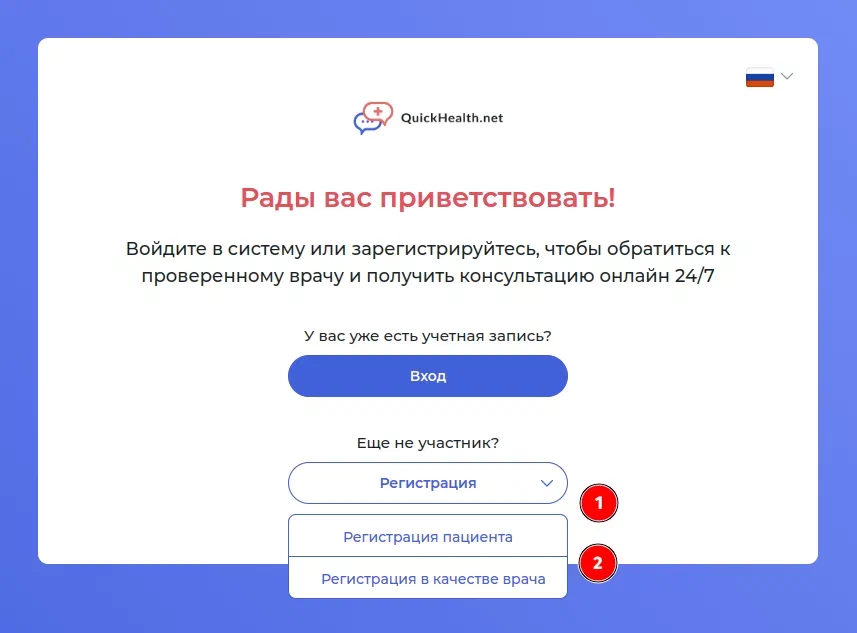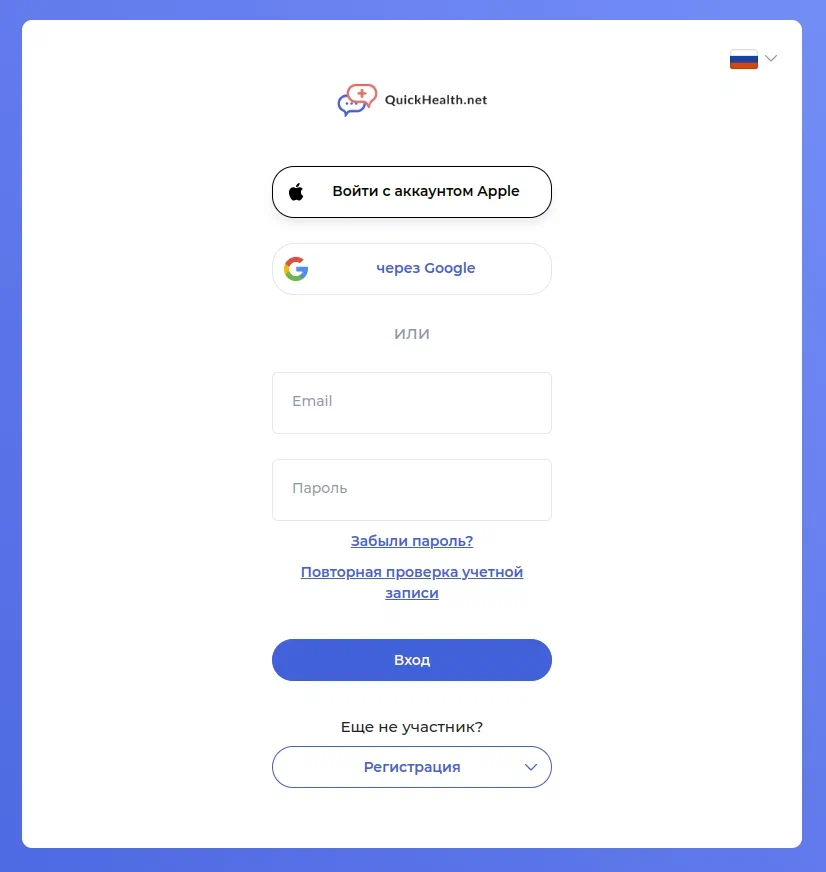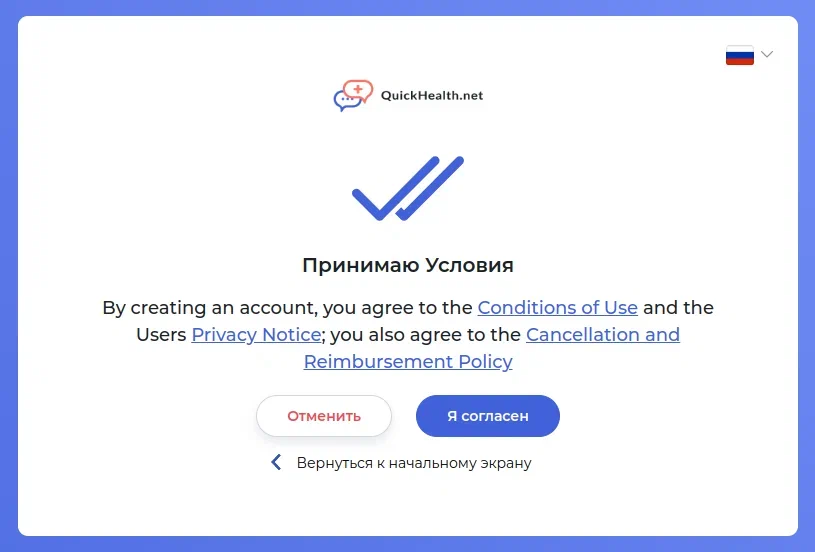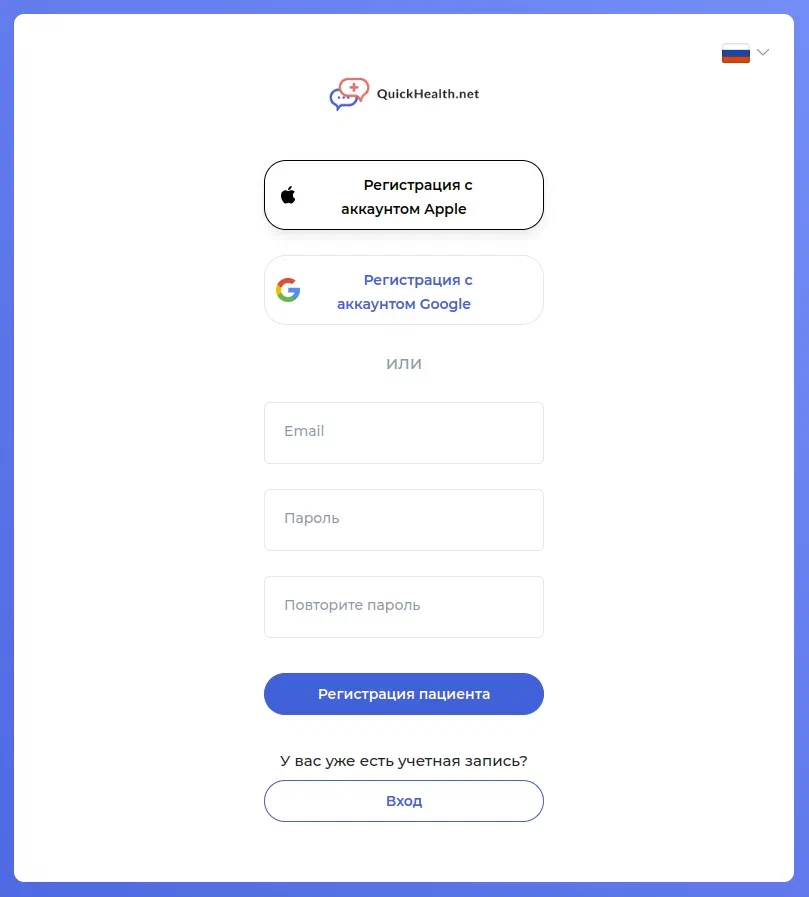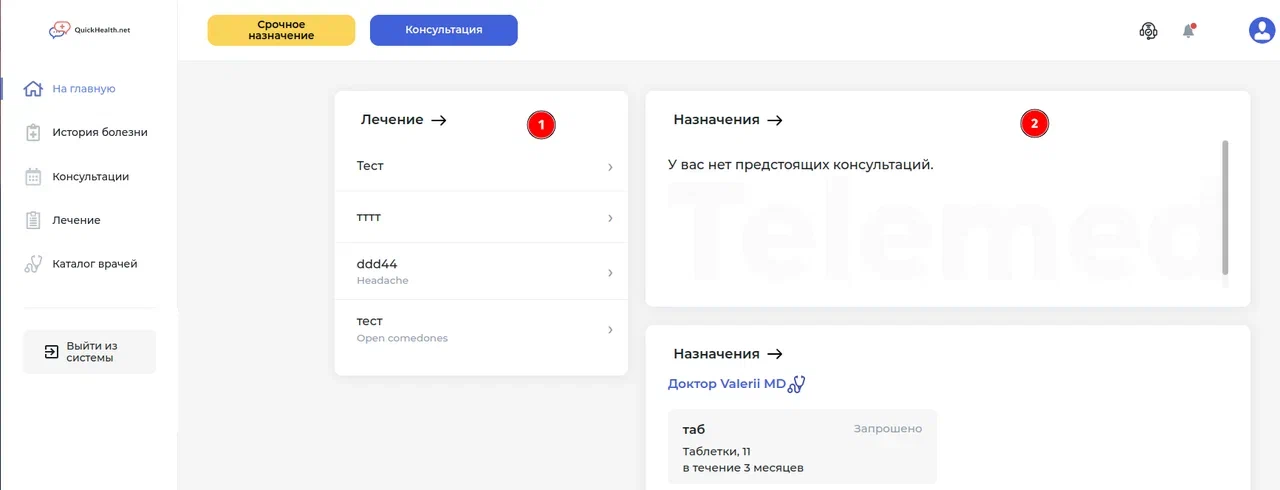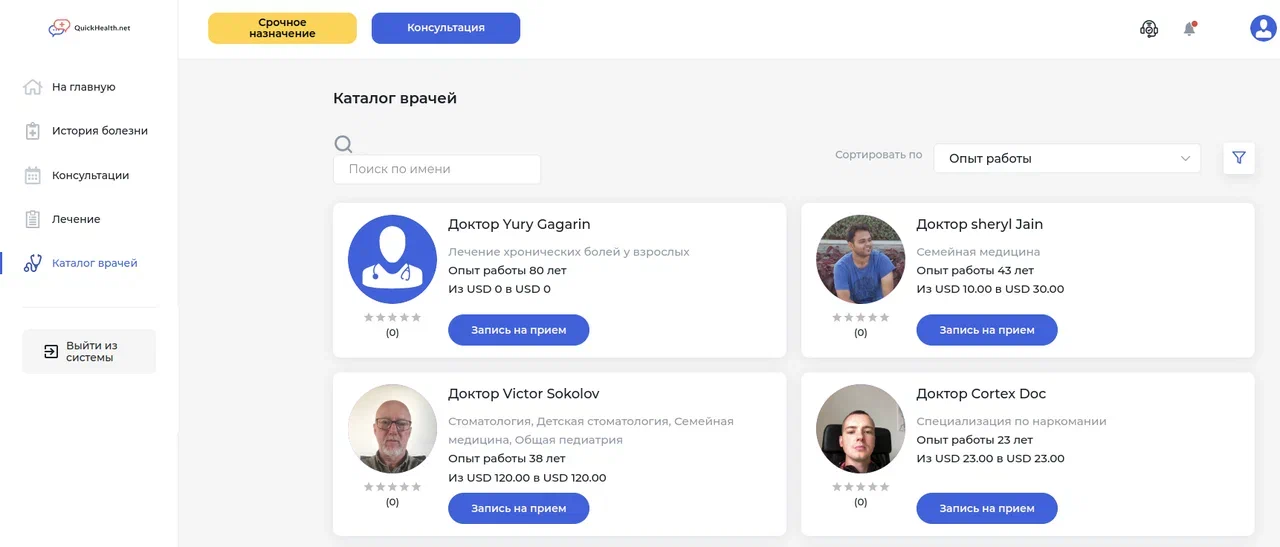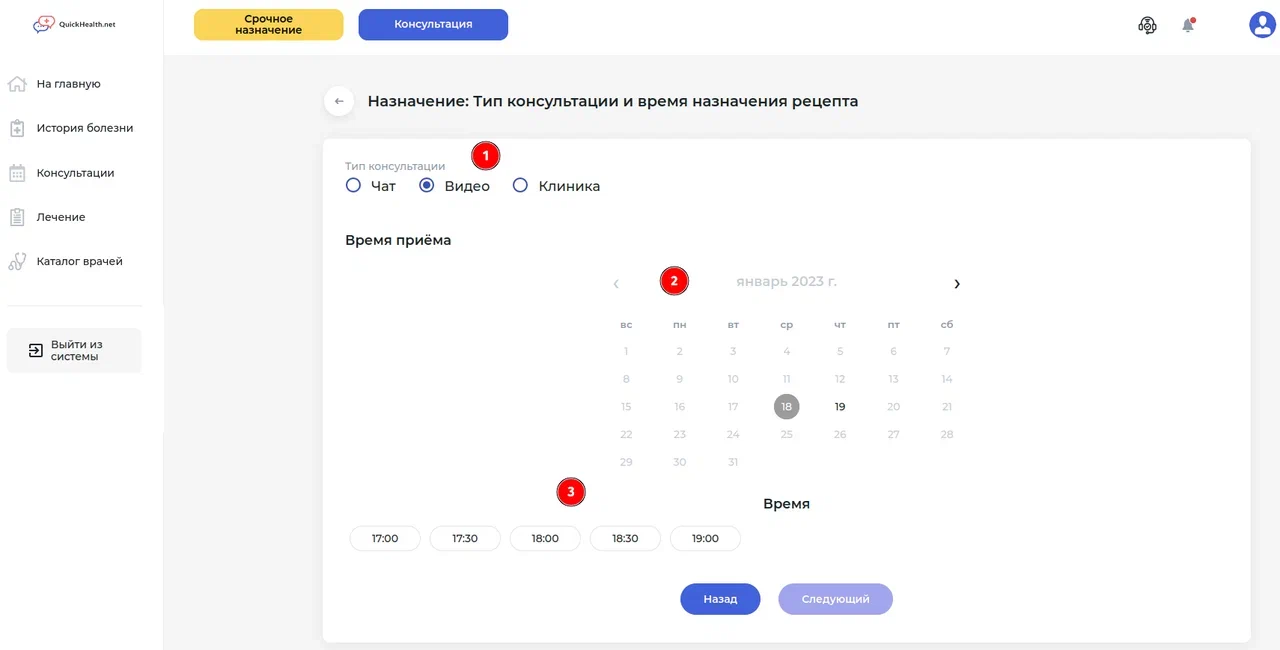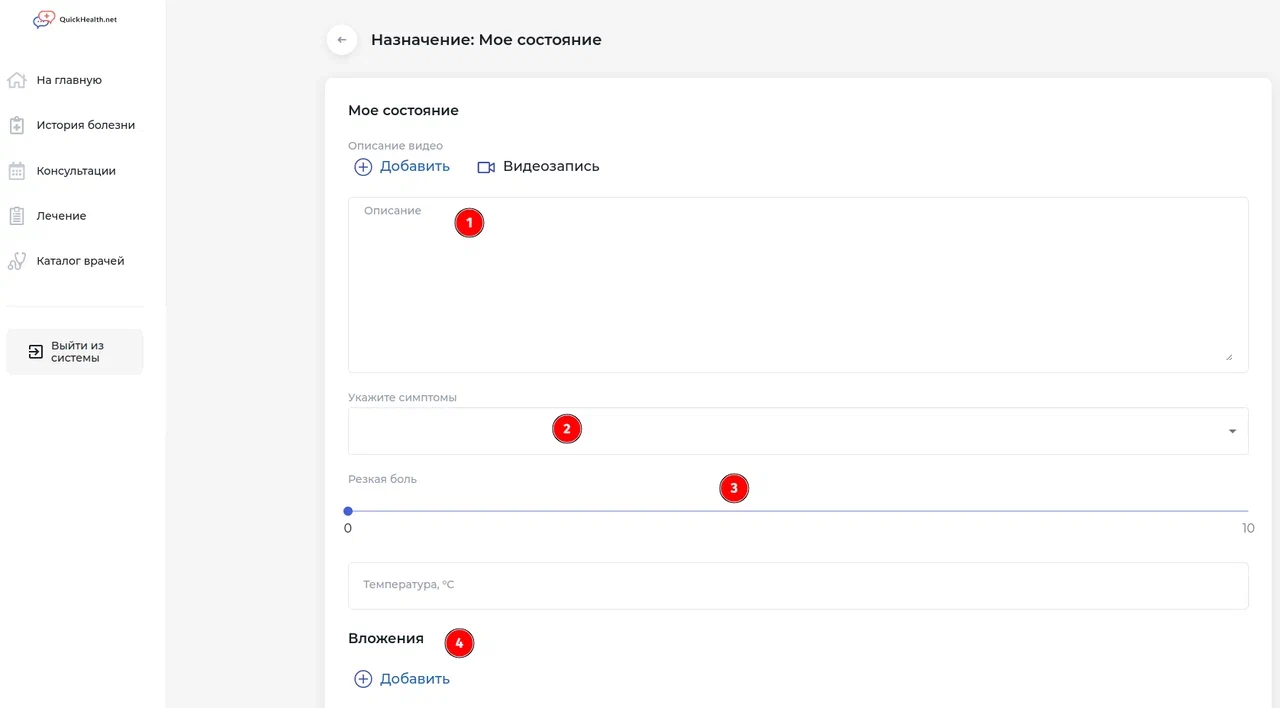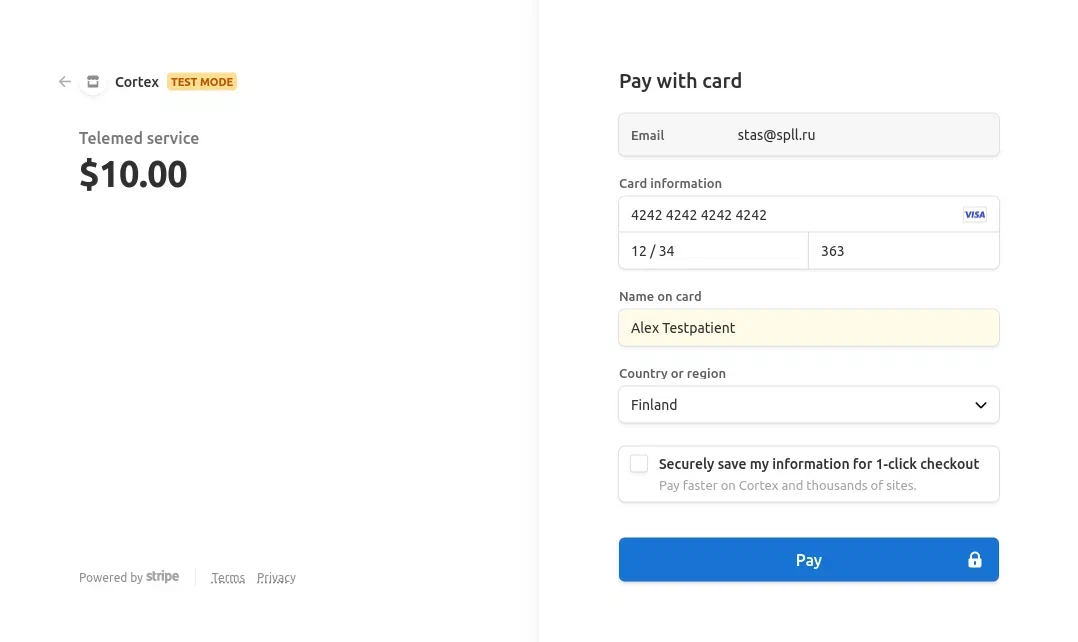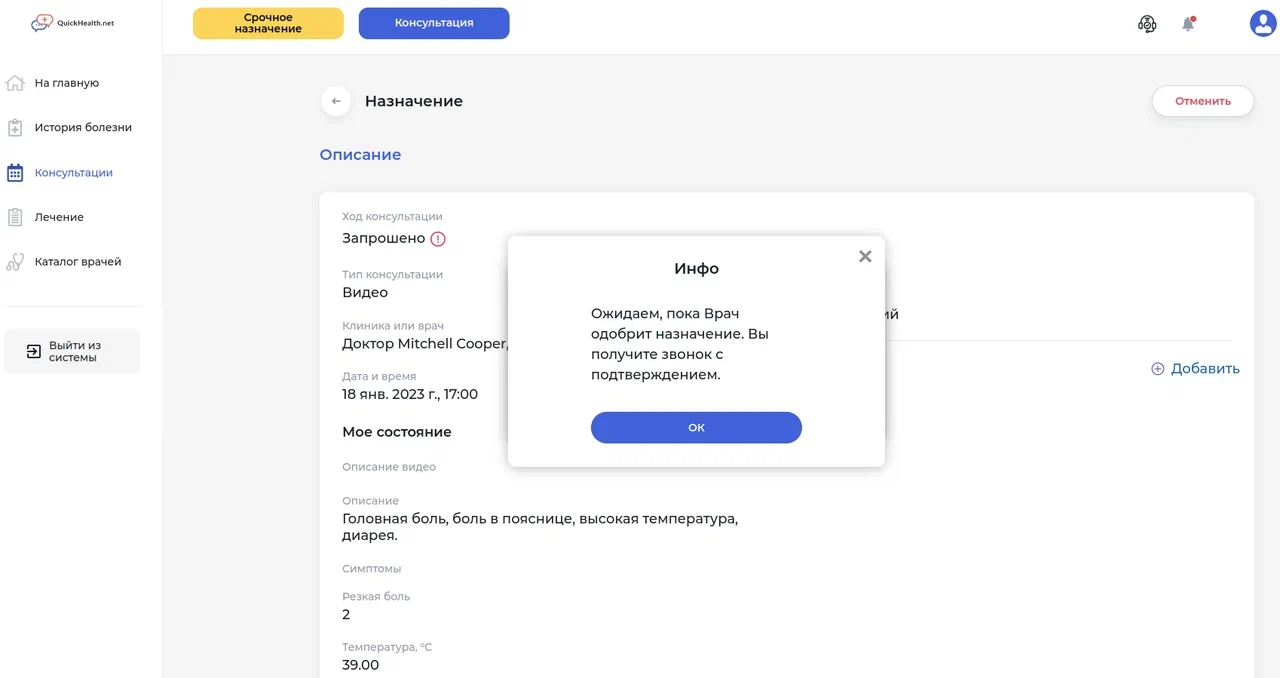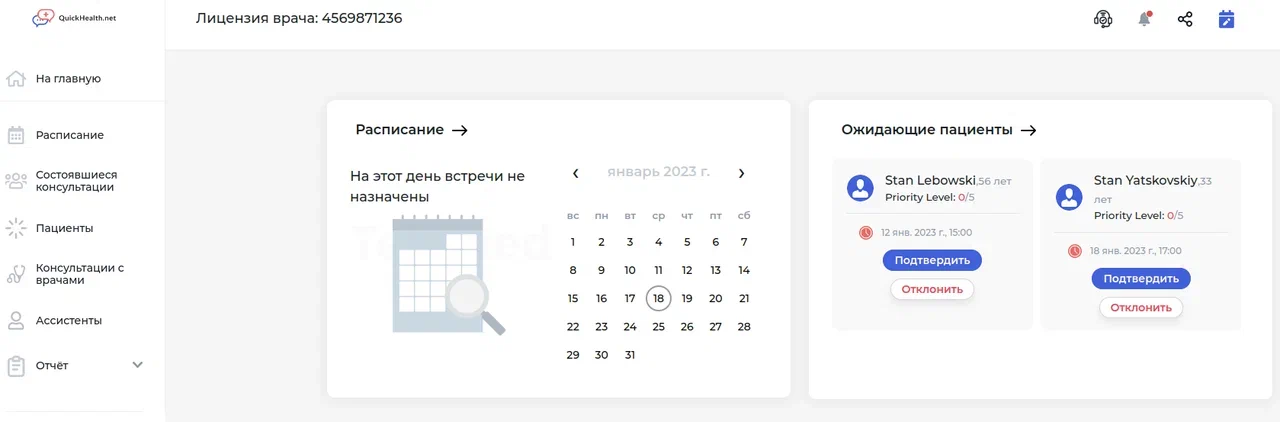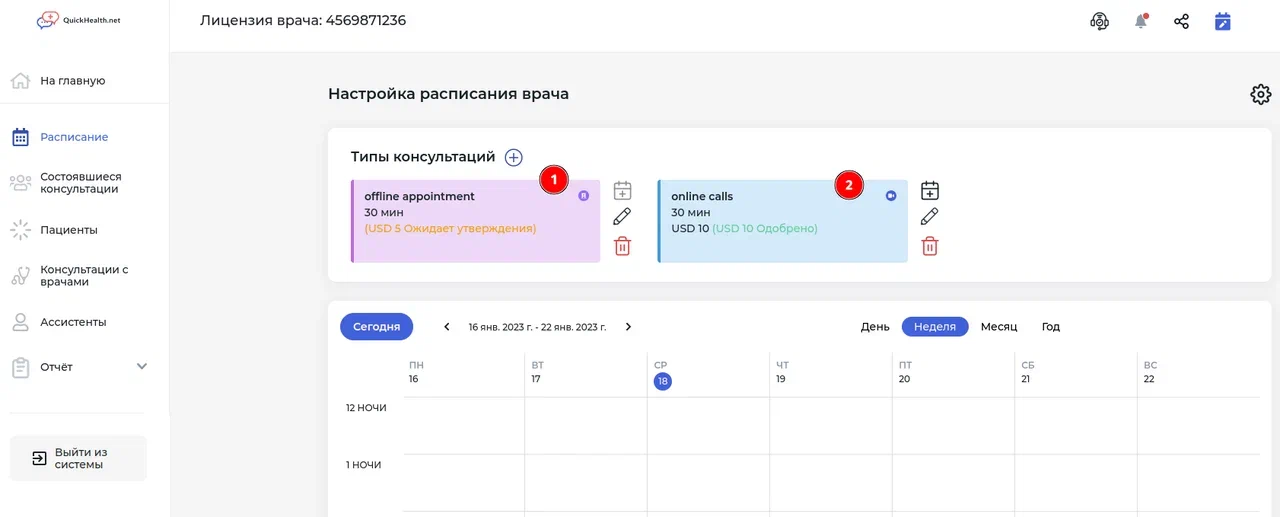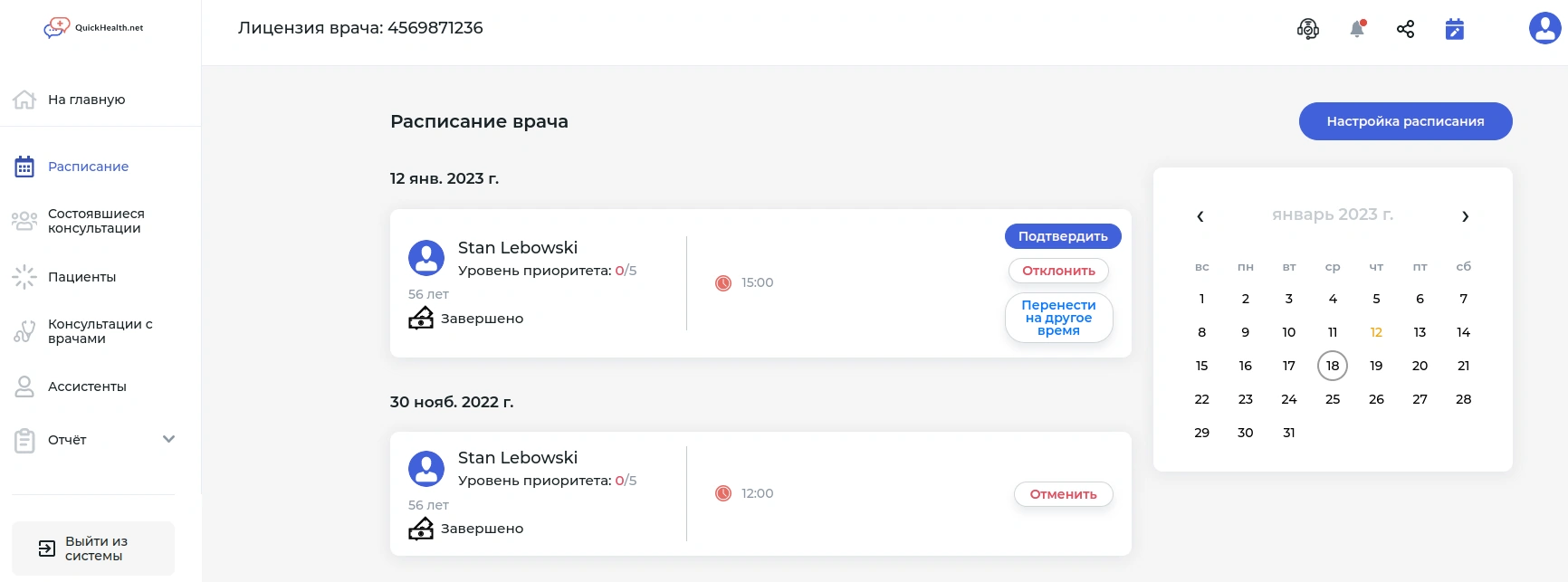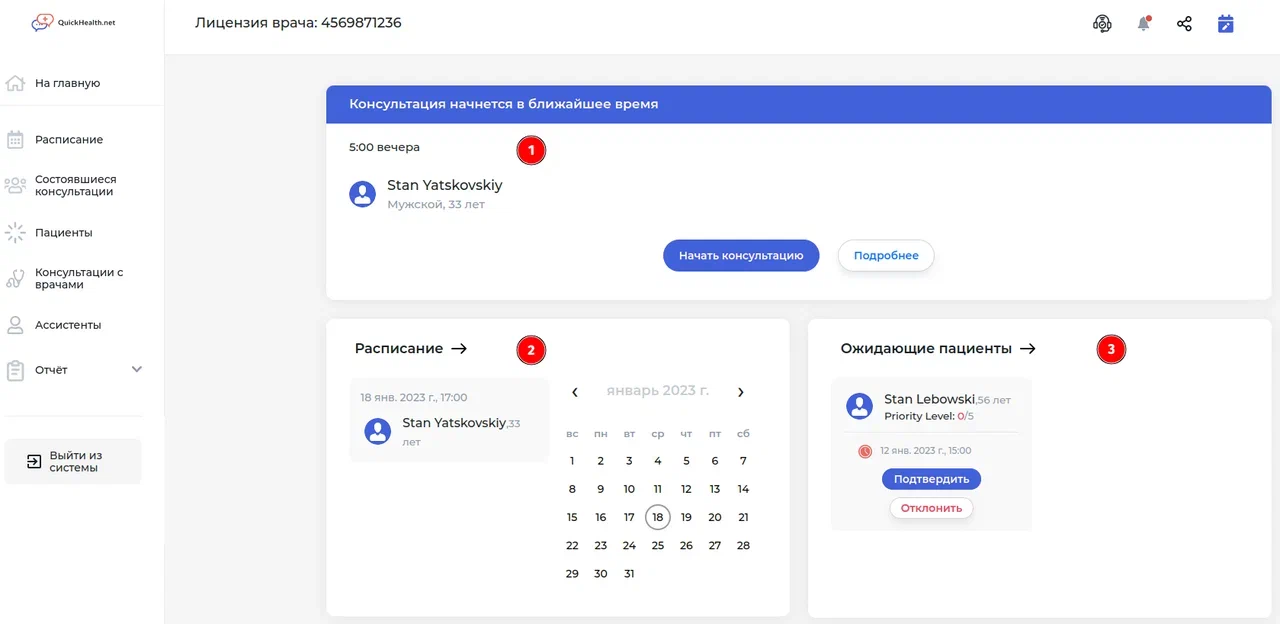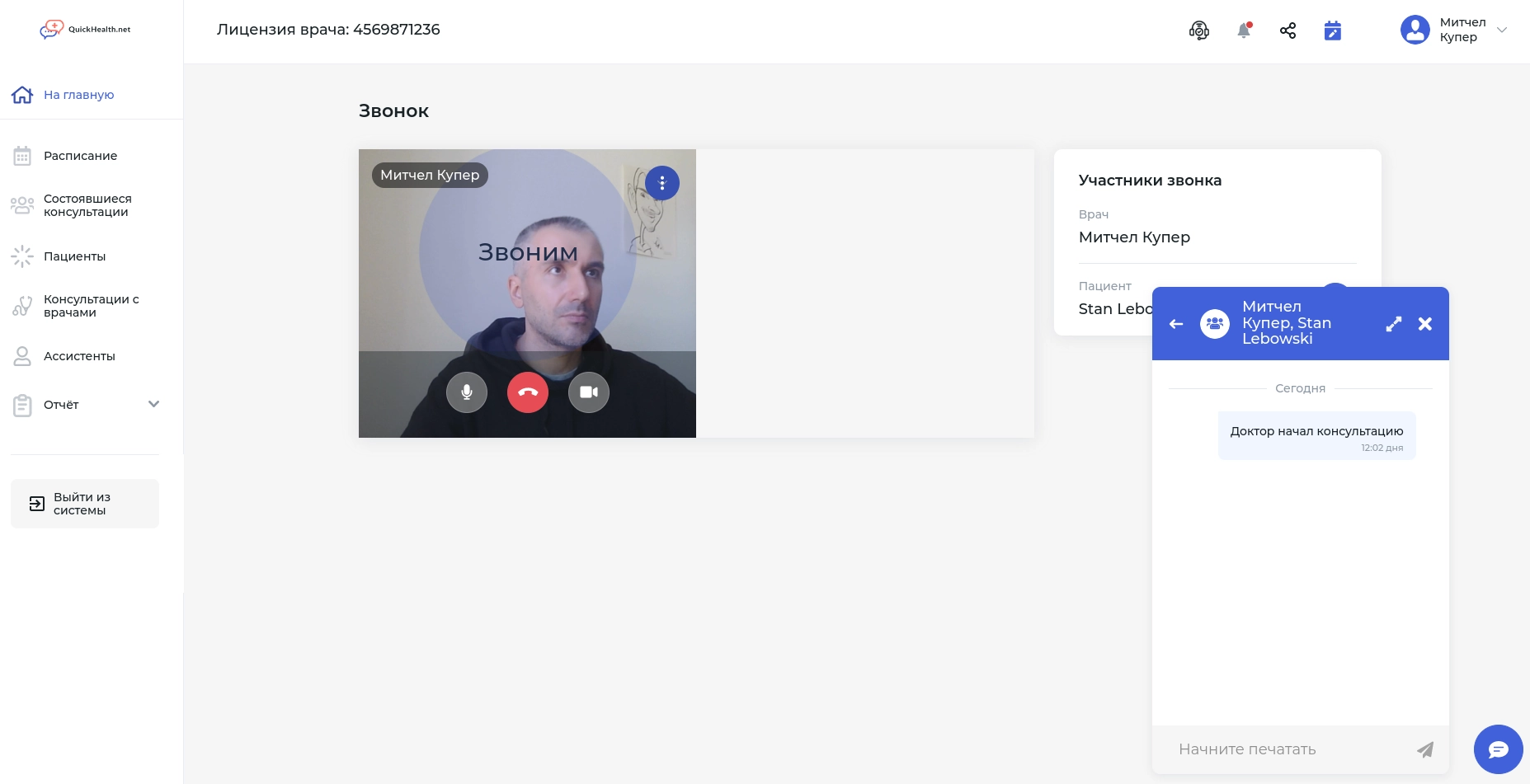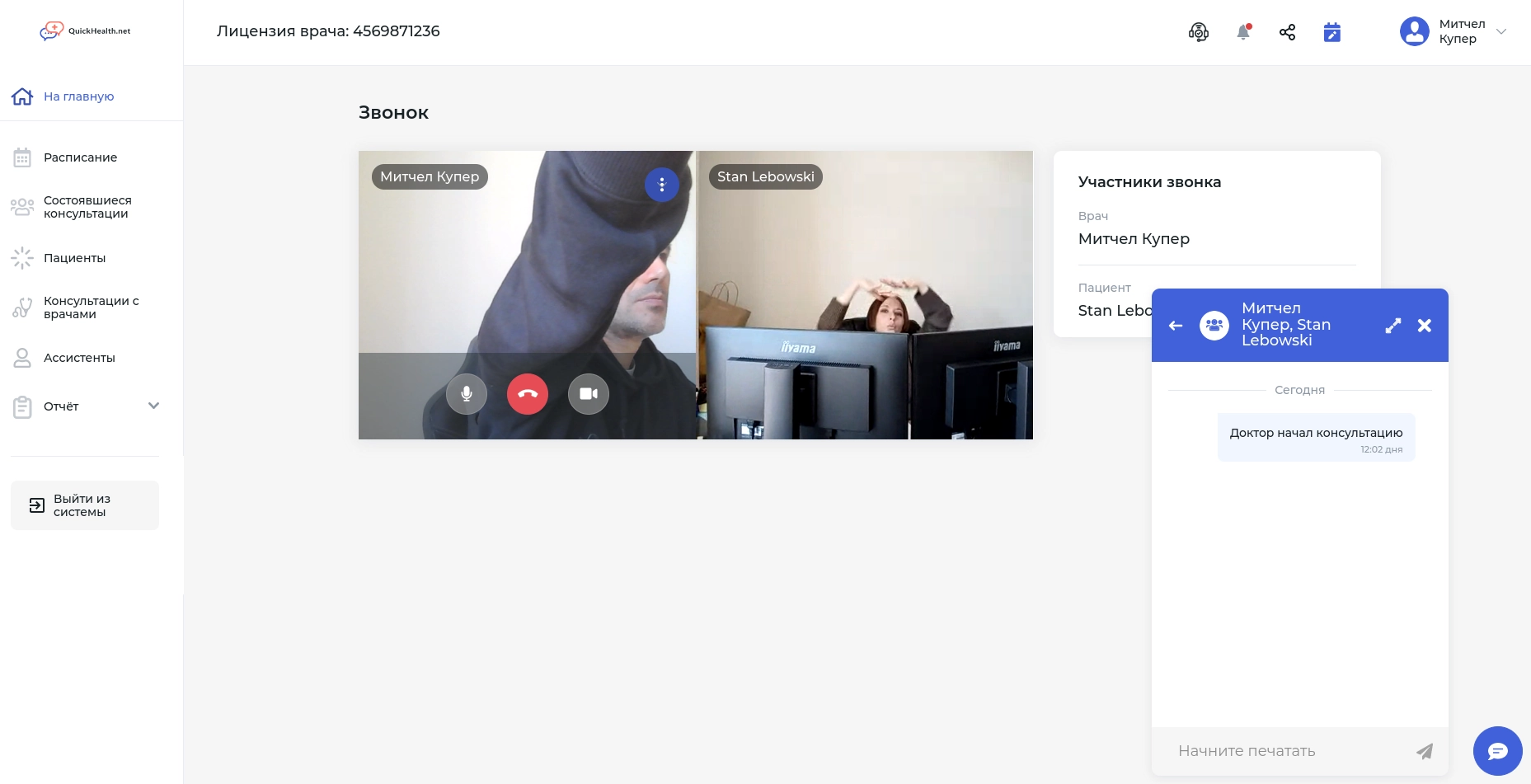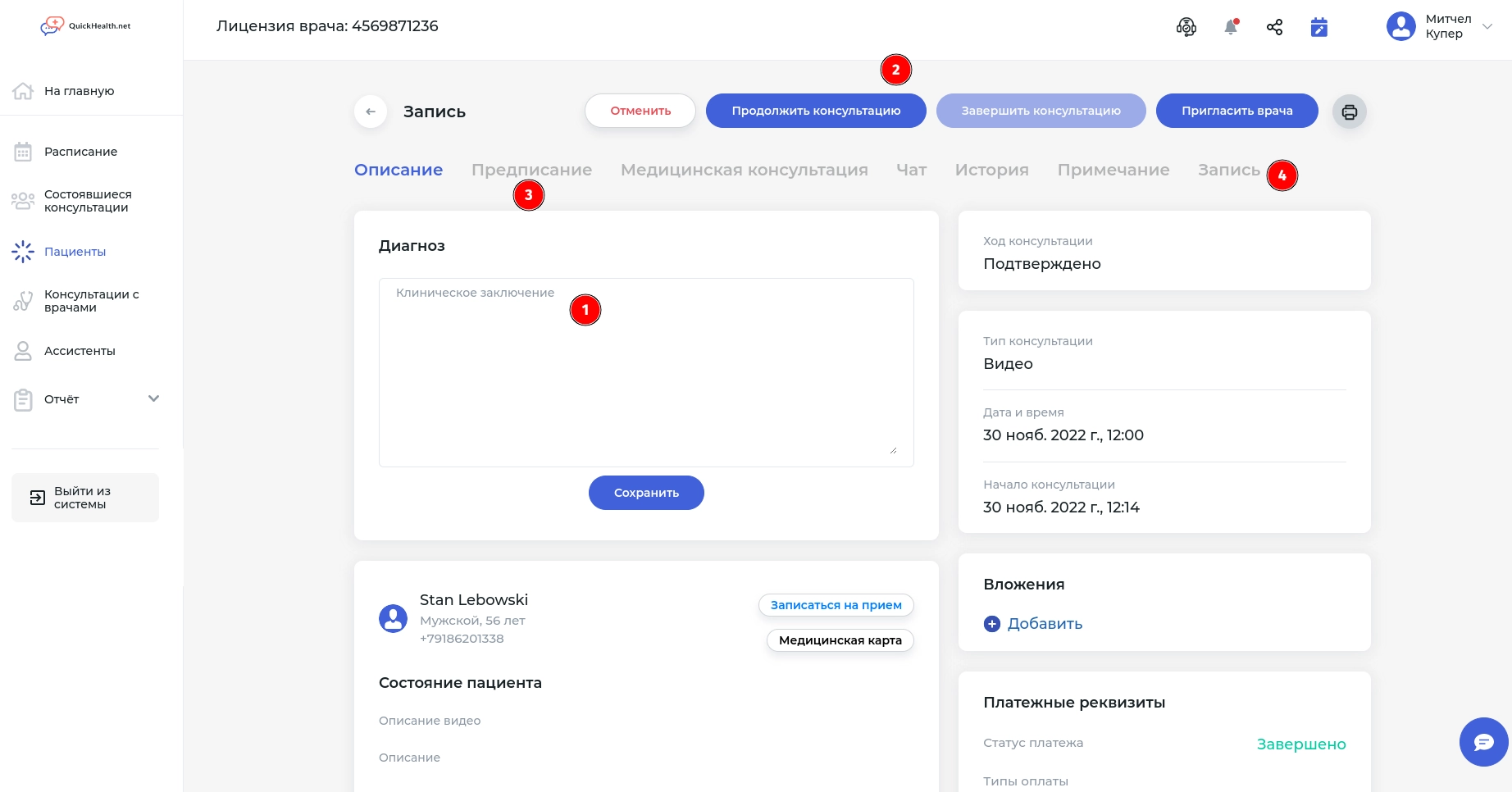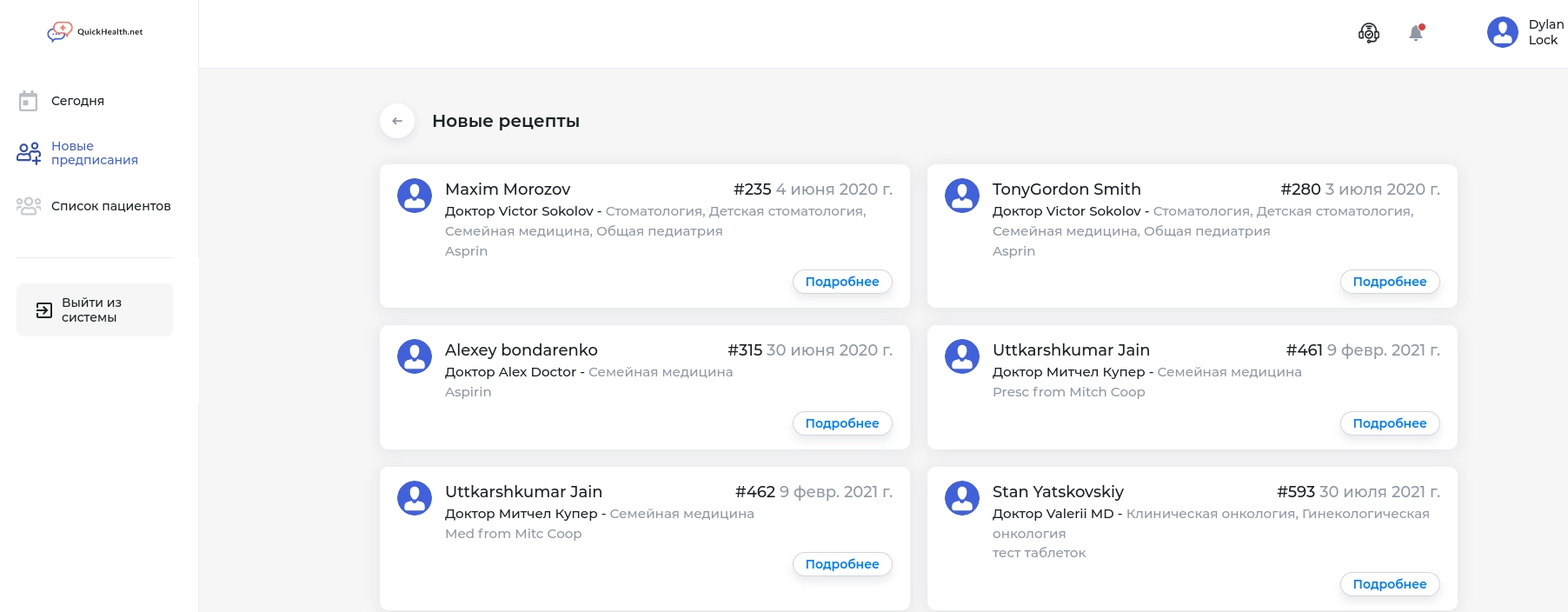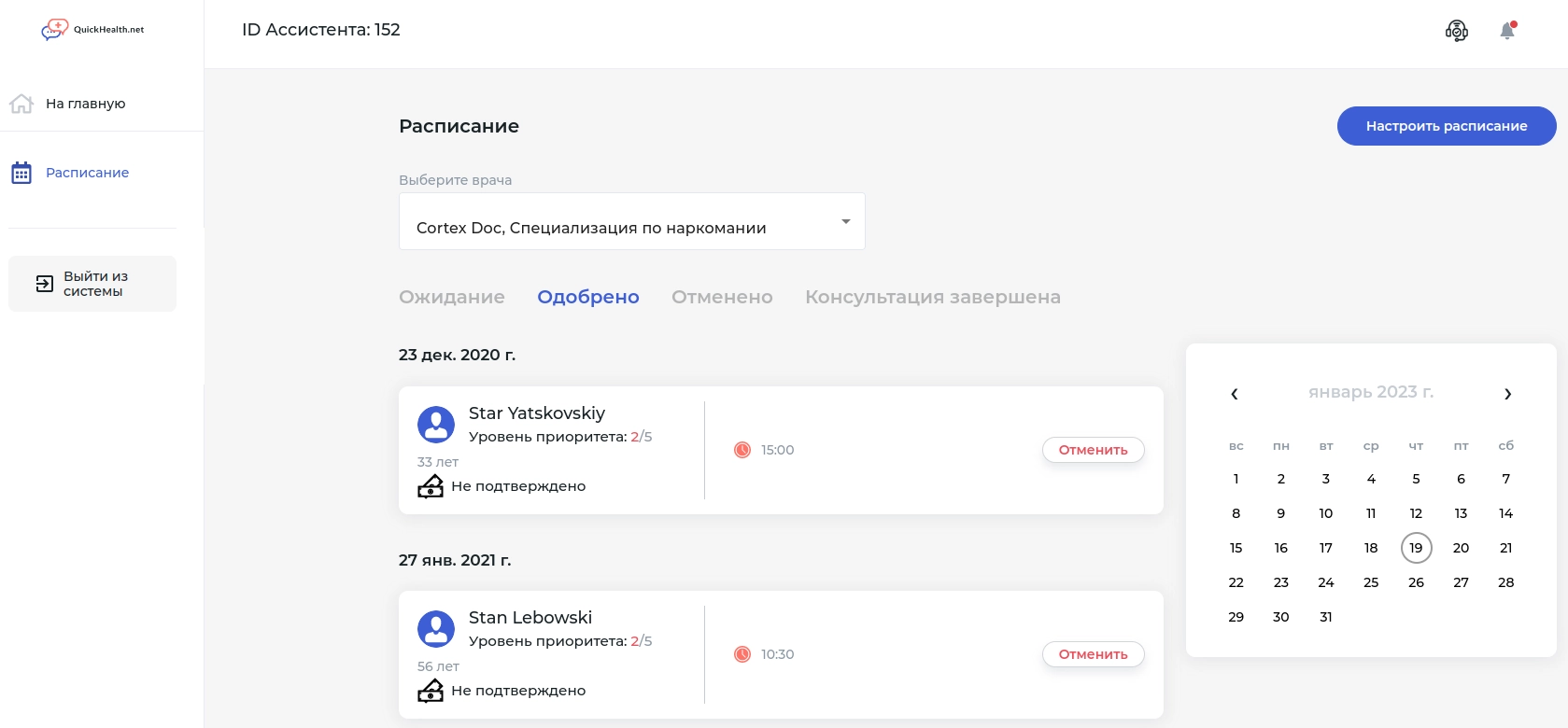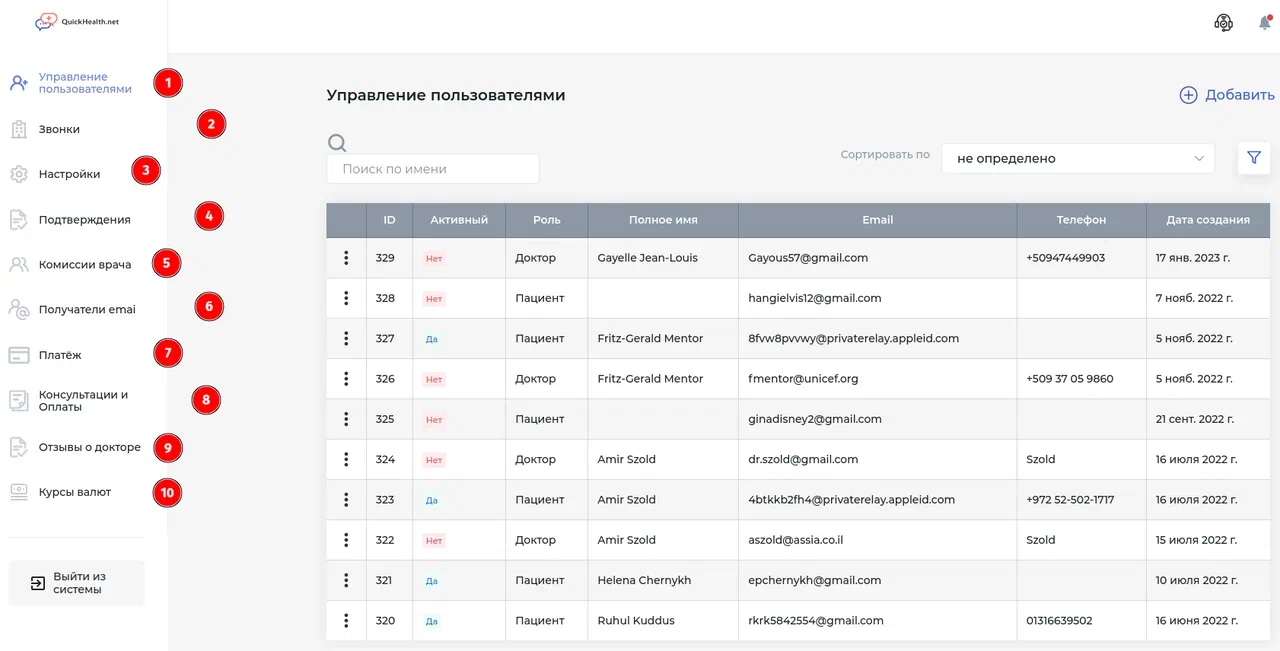Функциональные характеристики приложения «Телемед»
(Разработчик – ООО «Кортекс»)
Задачи, которые решает «Телемед».
Краткий обзор.
«Телемед» – это легковесное приложение для удалённых медицинских и ветеринарных консультаций, отличающееся высоким качеством передаваемого изображения, встроенным набором платёжных сервисов, интеграцией с календарями. Позволяет легко и быстро развернуть удалённые консультации на базе любой больницы или клиники.
Ключевые функции приложения «Телемед»
-
Для Врачей:
- Регистрация. Заполнение профиля врача.
- Заполнение расписания приёма. Синхронизация с календарями.
- Согласование стоимости консультации и вознаграждения врача.
- Подтверждение записи пациента на приём.
- Уведомление о скором начале консультации.
- Инициация видео-звонка.
- Запись видео-звонка с возможностью последующего просмотра.
- Чат с пациентом.
- Возможность подключить к звонку другого врача и/или зависимого пациента.
- Пригласить ассистента (управляет расписанием врача).
- Заполнение истории болезни по результатам консультации.
- Выписка рецепта пациенту и перенаправление его в аптеку.
- Прямая ссылка на консультацию.
- Перенос консультации.
-
Для Пациентов:
- Навигация в каталоге докторов (специалистов).
- Запись на приём к врачу.
- Возможность экстренного звонка без предварительной записи.
- Оплата приёма картой.
- Возможность добавить зависимого пациента: несовершеннолетнего ребенка или престарелого родственника.
- Принять звонок врача.
- Чат с врачом.
- Запись видео-звонка с возможностью последующего просмотра.
- Получить рецепт и назначения врача по итогам консультации.
- Оценить консультацию.
-
Для Администратора:
- Добавить Организацию здравоохранения / Клинику.
- Пригласить Доктора.
- Управлять расписанием Доктора.
- Активировать / деактивировать учётную запись Доктора, редактировать профиль Доктора.
- Доступ к видеозаписи консультации.
- Инициировать возврат денег Пациенту в платёжной системе.
-
Для Биллинг-админа:
- Учёт количества и стоимости консультаций врачей. Составление отчётов.
- Подтверждение изменения или установления стоимости консультации.
- Определение комиссии доктора.
- Настройка профиля мерчанта для платёжных систем.
-
Отчёты:
- входящие платежи;
- начисления врачам;
- выплаты врачам.
- Автоматическая рассылка отчётов по завершении платёжного периода
-
Для Аптеки:
- Регистрация.
- Получение рецептов на препараты от врачей.
-
Для Биллинг-админа:
- Управление расписанием врача.
- Перенос консультаций.
- Управление несколькими врачами одновременно.